こんにちは、フリーランスエンジニア兼ライターのワキザカ サンシロウです。
皆さんは、VBAの数値を扱うための変数を知っていますか?
Integer型を使えば、数値を変数として使うことができます。数値の計算をすることの多いExcelだからこそ、よく使うので覚えておくと便利です。
そこで今回は、
- 変数とは
- Integer型の使い方
- オーバーフローが起きたときの対処方法
- 変数を数値判定して条件に使う方法
- 数値から文字列に変換する方法
といった応用的な方法まで、徹底的に解説します!
変数の型とは
変数とは、値を保存しておくことができる箱のようなものです。
値を入れたり、使ったりすることができます。次のように書くことで、変数を使うことができます。
Dim 変数名 as 型名 変数名 = 値
型名で整数、小数、文字列など何を入れる箱なのか宣言してから、値を入れて使います。
例えば、次のようなイメージです。変数サンプルコード:
Sub Test()
Dim intData1 As Integer '整数
Dim dblData2 As Double '小数
Dim strData3 As String '文字列
'変数に値を入れる
intData1 = 10
dblData2 = 3.14
strData3 = "こんにちわ"
'変数の値をメッセージで確認
MsgBox "intData1:" & intData1 & vbCrLf & _
"dblData2:" & dblData2 & vbCrLf & _
"strData3:" & strData3
End Sub
実行結果:
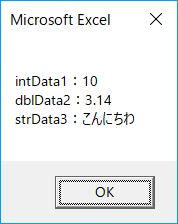
このように、「Dimで変数の名前と型を決める → 変数に値を入れる → 使いたい場所で変数名を使う」の流れで簡単に変数を使うことができます。
変数の中でも、数値を使うときにInteger型はとても便利なので、今回はInteger型の使い方に特化して解説します!
その他の変数の使い方について知りたい方は、以下で詳しく解説しているので見てみてくださいね!

Integer型の使い方
次に、Integer型の使い方について簡単に解説します。
先ほど説明した通り、Integer型は次のように使います。
使い方:
Dim 変数名 as Integer 変数名 = 数値
Integer型だけのサンプルを用意しました。
サンプルコード:
Sub Test2() Dim intNum As Integer '個数 Dim intCost As Integer '1個当たりのコスト Dim intTotalCost As Integer '合計金額 '変数に値を入れる intNum = 5 intCost = 1000 '合計金額を計算 intTotalCost = intNum * intCost '合計金額をメッセージで確認 MsgBox "合計金額:" & intTotalCost End Sub
実行結果:
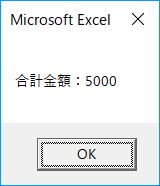
このサンプルでは、intNum(個数)とintCost(1個当たりのコスト)をInteger型の変数にして値を入れた後に、intTotalCost(合計金額)をintNum、intCostをかけた値で計算して、合計金額をメッセージで表示しています。
このように、値を入れて計算で使うことができるので、変数はとても便利ですね。
補足:オーバーフローエラーの対処方法
ただ、一点注意点があります。
変数には値を入れる最大範囲が型ごとに決まっているため、Integer型も値を入れる上限があります。
Integer型の数値の範囲は「-32,768 ~ 32,767」です。
そのため、-32,768よりも小さく、32,767よりも大きい数値を入れるとエラーになってしまうので注意が必要です。言葉だけでは伝わりづらいので、実際にエラーが出るサンプルを用意しました。
エラーサンプルコード:
Sub Test3()
Dim intNum As Integer '個数
Dim intCost As Integer '1個当たりのコスト
Dim intTotalCost As Integer '合計金額
'変数に値を入れる
intNum = 5
intCost = 100000
'合計金額を計算
intTotalCost = intNum * intCost
'合計金額をメッセージで確認
MsgBox "合計金額:" & intTotalCost
End Sub
実行結果:
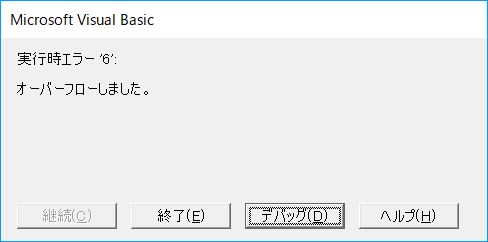
先ほどのサンプルのintCostを1,000から100,000に変更しています。このように型の最大範囲を超えてしまうと、オーバーフローのエラーが出てしまうわけですね。オーバーフローが起きたときは、範囲が大きな変数の型に変えればOKです。
今回の場合はInteger型と同じ整数を入れる型にLong型があるので、Long型に変えればエラーは出なくなります。Long型は桁の範囲が「-2,147,483,648 ~ 2,147,483,647」なので、大きな数値を使う場合はLong型がおすすめです!
型を確認して条件に使う方法
今までInteger型の使い方について解説してきましたが、Integer型は数値のみ入れることができるので、文字列等が入ってきた場合にエラーになってしまいます。
エラーコードサンプル:
Sub Test4()
Dim intNum As Integer
'変数に値を入れる
intNum = "5個"
'合計金額をメッセージで確認
MsgBox "個数:" & intNum
End Sub
実行結果:
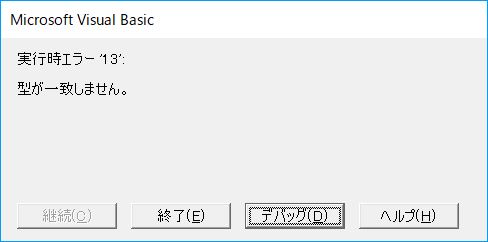
そのため、変数に入れる値の数値判定を入れておくのがおすすめです!
IsNumeric関数を使えば、簡単に数値判定をすることができます。
IsNumericサンプルコード:
Sub Test5()
Dim intNum As Integer
Dim strMessage As String
'変数に値を入れる
intNum = 5
strMessage = "こんにちわ"
'結果をメッセージで確認
MsgBox "intNum:" & IsNumeric(intNum) & vbCrLf & _
"strMessage:" & IsNumeric(strMessage)
End Sub
実行結果:
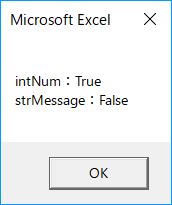
数値かどうか調べたい場合は、IsNumeric関数で良いですね。
ただ、小数が入ってきてほしくない場合など、厳密に値のチェックをしたい場合はTypeName関数で型を調べるのがおすすめです!
TypeNameサンプルコード:
Sub Test6()
Dim intNum As Integer
Dim strMessage As String
'変数に値を入れる
intNum = 5
strMessage = "こんにちわ"
'結果をメッセージで確認
MsgBox "intNum:" & TypeName(intNum) & vbCrLf & _
"strMessage:" & TypeName(strMessage)
End Sub
実行結果:
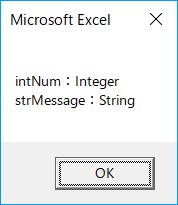
型名がそのまま結果で返ってくるので、条件に使いやすいですね。
IsNumeric関数、TypeName関数の使い方は以下で詳しく解説しているので、気になる方は見てみてくださいね!


数値を変換する方法
文字列を数値に変換した値を使って、計算したいケースもありますよね。Val関数を使えば、簡単に文字列を数値に変換することができます。
使い方:
Val(文字列)
以下で詳しく解説しているので、気になる方は見てみてくださいね!

まとめ
今回は、VBAでInteger型の変数を使う方法について解説しました。
変数は計算、結果の表示、値をセルに書き込む際など使いまわすことができるので、とてもおすすめです。使い方も簡単なので、ぜひ使ってみてくださいね!









